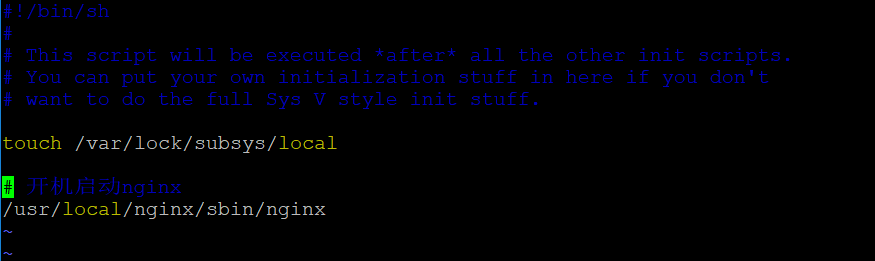一、在安装nginx前首先要确认系统中安装了gcc、pcre-devel、zlib-devel、openssl、openssl-devel。
举例:查看是否安装了gcc
yum list installed | grep "gcc"
若有:

安装以上依赖的命令(看需求安装,若执行下面的命令则全部安装,已有的话则更新):
yum -y install gcc pcre-devel zlib-devel openssl openssl-devel
二、nginx安装
安装操作需要root管理员权限
1、下载nginx安装包
nginx下载地址:https://nginx.org/download/
我这里以安装nginx-1.14.2为例

通过远程文件管理工具(我用的是xftp6)把下载的nginx安装包上传到linux的/usr/local/目录下
当然也可以直接在cd到/usr/local/目录下执行以下命令进行下载nginx安装包
wget http://nginx.org/download/nginx-1.14.2.tar.gz
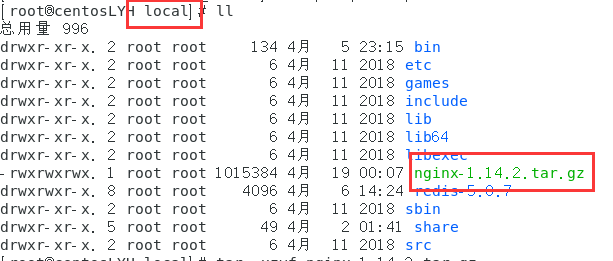
2、解压安装包(进入/usr/local/目录下)
tar -xzvf nginx-1.14.2.tar.gz
解压过后
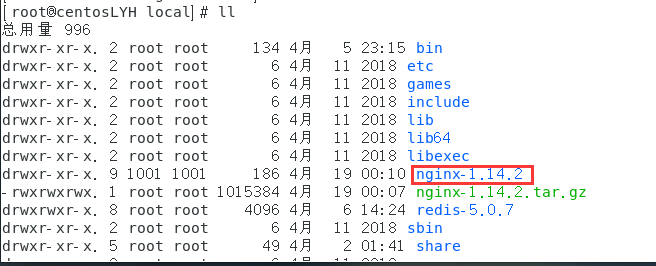
cd nginx-1.14.2/ 进入nginx-1.14.2这个文件夹
执行下面这个命令
./configure

再执行
make && make install
安装完成后/usr/local路径下会多出nginx文件夹
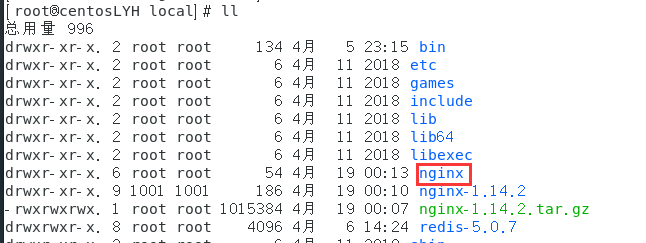
3、启动nginx
1、进入nginx目录下的sbin目录
cd /usr/local/nginx/sbin/
2、执行如下命令开启nginx
./nginx
通过ps命令查看是否开启成功

3、浏览器进行访问测试
直接访问linux的ip地址,浏览器默认访问端口为80,所以可以不用加端口(ip地址可通过ifconfig命令查看),发现访问不了
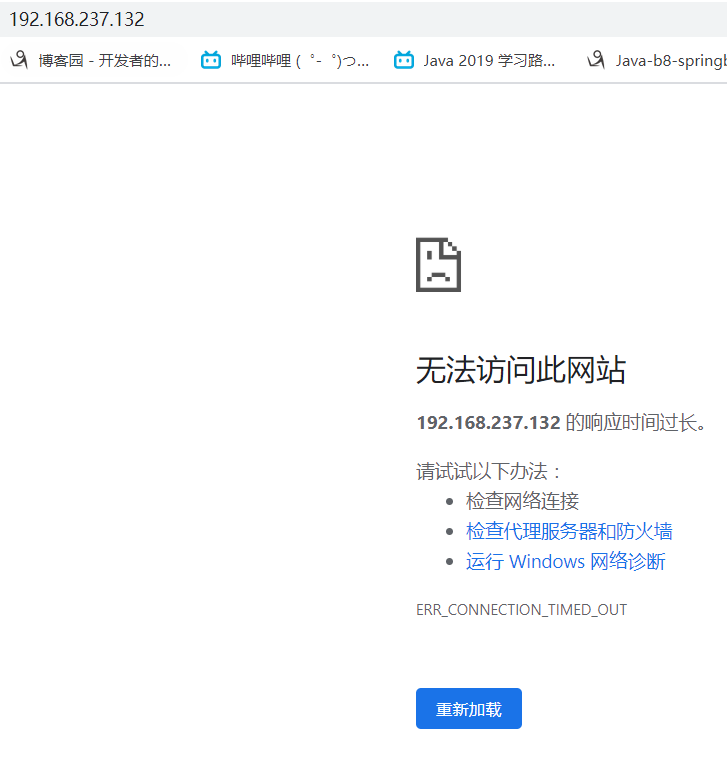
因为nginx的默认端口是80
通过firewall-cmd --query-port=80/tcp命令可以查看80端口是否对外开放firewall-cmd --list-all查看所有开放的端口

可以看到是no,所以我们需要设置防火墙;也可以直接关闭防火墙,并防止自启(在自己练习模式中关闭可以;但最好不要关闭防火墙,设置开放的端口号即可)
//关闭防火墙&&防火墙自启 systemctl stop firewalld && systemctl disable firewalld
4、设置开放的端口号
因为我们使用的是nginx默认的端口80,所以我们开放80端口
--permanent #永久生效,没有此参数重启后失效
firewall-cmd --add-port=80/tcp --permanent

5、重启防火墙
systemctl restart firewalld
6、再次访问linux的ip
访问成功
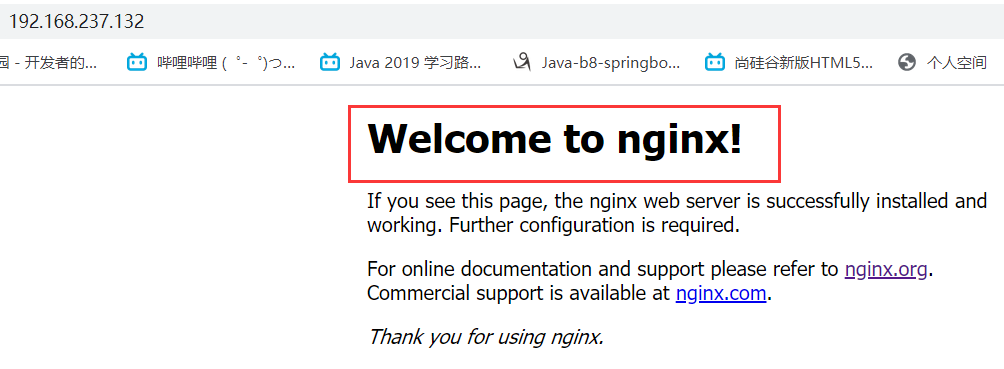
额外补充:
1、nginx的启动、关闭、重启命令:
先进入nginx安装目录下的sbin目录中中
./nginx 启动 ./nginx -s stop 关闭 ./nginx -s reload 重启
2、配置nginx开机自启动
vim /etc/rc.d/rc.local